
Dalam detail instruksi sederhana ini tentang menentukan kapasitas baterai laptop, tingkat keausan baterai dan menerima informasi tambahan yang mungkin berguna. Ini juga dapat bermanfaat: Apa yang harus dilakukan jika laptop tidak mengisi daya, bagaimana cara mengetahui kapasitas baterai mentega nyata.
Mendapatkan informasi tentang kapasitas baterai built-in Windows 10
Tidak semua orang tahu, tetapi pada Windows 10 Anda bisa mendapatkan informasi tentang paspor dan kapasitas baterai saat ini ketika Anda terisi penuh hanya menggunakan dana OS bawaan.
- Jalankan prompt perintah, untuk ini Anda dapat menggunakan pencarian di taskbar.
- Masukkan perintah PowerCFG / BatteryReport
- Sebagai hasil dari eksekusi, Anda akan menerima pesan tentang di mana informasi baterai telah disimpan.
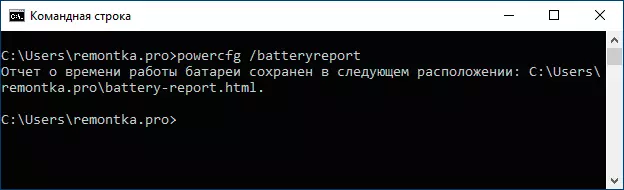
- Buka folder yang ditentukan dan buka file Laporan Baterai.html (dibuka di browser default Anda).
Akibatnya, Anda akan menerima informasi tentang baterai laptop Anda dalam bentuk yang nyaman.
Terlepas dari kenyataan bahwa file dalam bahasa Inggris, sebagian besar data cukup mudah dibaca. Di antara informasi penting:
- Di bagian baterai yang diinstal - informasi tentang baterai yang diinstal dan informasi kapasitas: Di bidang kapasitas desain, Anda akan melihat wadah paspor di bidang kapasitas pengisian penuh - kapasitas baterai saat ini dengan biaya penuh. Berikut ini adalah bidang hitungan siklus - jumlah siklus menggunakan baterai.
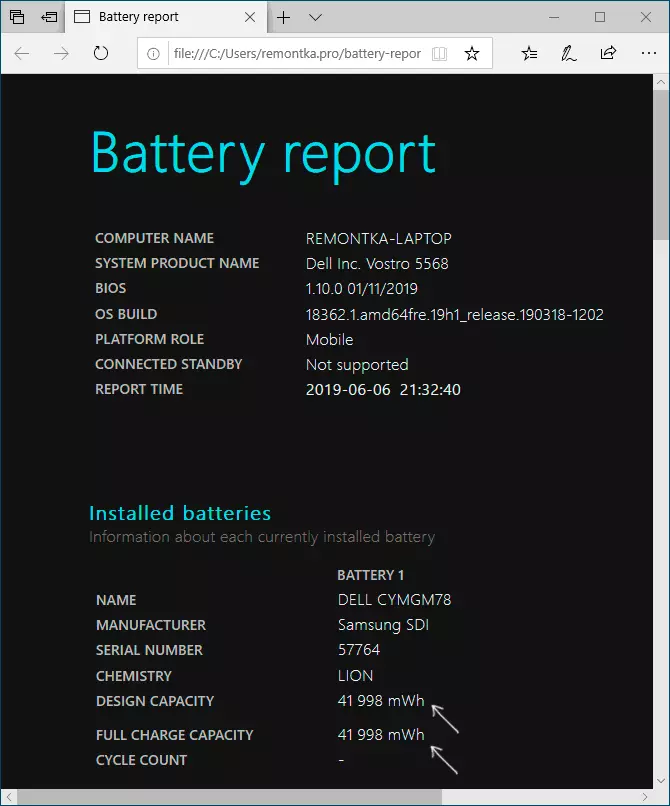
- Bagian di bawah ini ditunjukkan dengan jelas persis bagaimana baterai digunakan dalam beberapa hari terakhir dan bagaimana wadahnya berubah dari waktu ke waktu.
- Bagian perkiraan masa pakai baterai menampilkan informasi tentang waktu operasi laptop yang diharapkan dari baterai dengan biaya penuh. Ngomong-ngomong, mungkin menarik: Cara mengaktifkan tampilan masa pakai baterai di Windows 10.
Dalam beberapa kasus, semua atau sebagian bidang dalam informasi baterai yang diterima mungkin kosong. Ini dapat dikaitkan dengan driver chipset asli yang hilang dan manajemen daya dari produsen laptop atau dengan kurangnya statistik yang dikumpulkan (misalnya, jika Anda bekerja dengan laptop hanya dari jaringan).
Menggunakan program pihak ketiga untuk mempelajari kapasitas kapasitas baterai laptop
Ada banyak program berbayar dan gratis yang memungkinkan Anda untuk mengetahui karakteristik komputer atau laptop, beberapa di antaranya ditampilkan, termasuk kapasitas baterai, dan tingkat keakunya. Salah satu program ini adalah AEXA64 yang populer. Program dibayar, tetapi informasi yang Anda minati tersedia dalam uji coba gratis. Unduh Aida64 dari situs resmi https://www.aida64.com/download
Setelah memulai program, pergi ke bagian komputer - catu daya. Di sana Anda akan melihat informasi yang diperlukan di bagian "Properti Baterai".

Data meliputi:
- Kapasitas paspor baterai.
- Wadah saat ini dengan biaya lengkap.
- Kapasitas saat ini (pada tingkat pengisian saat ini).
- Pakaian baterai.
Serta beberapa informasi tambahan yang mungkin berguna dalam berbagai skenario, misalnya, ketika laptop cepat habis.
